Aktiver “E-post” alternativet i Excel & Word 365

En veiledning som forklarer hvordan du legger til e-postalternativet i verktøylinjen for Microsoft Excel og Word 365.
Microsoft Teams gjør det enkelt å finne meldinger, chatter og filer med filterfunksjonen. Her er en titt på hvordan du kan bruke den.
Bruk fanene øverst i søkeresultatene for å filtrere. Det vil si meldinger, personer og filer. Disse hjelper deg med å begrense resultatene
Hvis du har mange chat-meldinger i Teams, kan du filtrere for å inkludere uleste meldinger, dempet samtaler eller møter.
Hvis du er medlem av mange kanaler eller team, kan du bruke filterfunksjonen for å finne riktig kanal for budskapet ditt
Jo mer du bruker Microsoft Teams, jo mer vil det bli fylt med meldinger og andre elementer som filer. Dette kan gjøre det vanskelig å finne ting som et spesifikt dokument kollegaen din har lagt igjen, eller en spesifikk melding som nevnte noe viktig. Heldigvis gjør Microsoft Teams det enkelt å finne disse tingene med filterfunksjonen. Her er en titt på hvordan du kan bruke den.
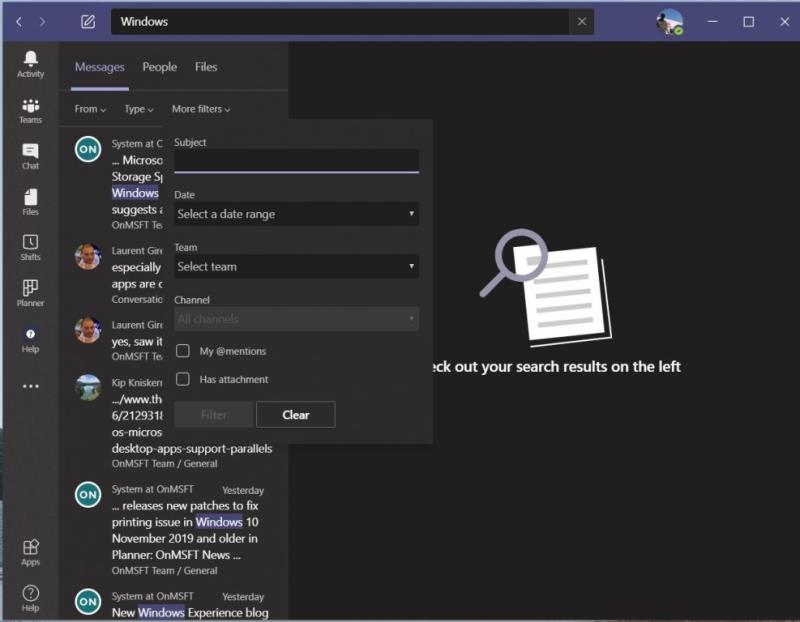
Når du har kjørt et søk i Microsoft Teams, vil du legge merke til at du vil se noen faner øverst i søkeresultatene. Det vil si meldinger, personer og filer. Dette er din første måte å filtrere på. Hvis elementet du leter etter er en melding, klikker du på meldinger. Hvis det er en person, klikk på folk, og hvis det er en fil, klikk på Filer. Disse skiller tingene litt ut for å gjøre det lettere å finne det du leter etter.
I tillegg har du tilgang til andre filtre under det. Når du ser etter meldinger, kan du klikke på Fra-boksen og skrive inn et navn for å begrense hvem meldingen stammer fra. Du kan også velge Type for å begrense hvor meldingen kommer fra, enten det er en kanal eller en chat. Til slutt vil du også se alternativer for flere filtre. Dette inkluderer etter emne, datoperiode, teamet meldingen er fra, eller kanalen. Du kan til og med velge om den har et vedlegg, eller om du ble @ nevnt.
Når du søker etter filer spesifikt, finner du også noen nyttige filtre. Du kan bruke filteret til å se hvilket team filen kom fra, filtypen, samt når den sist ble endret.
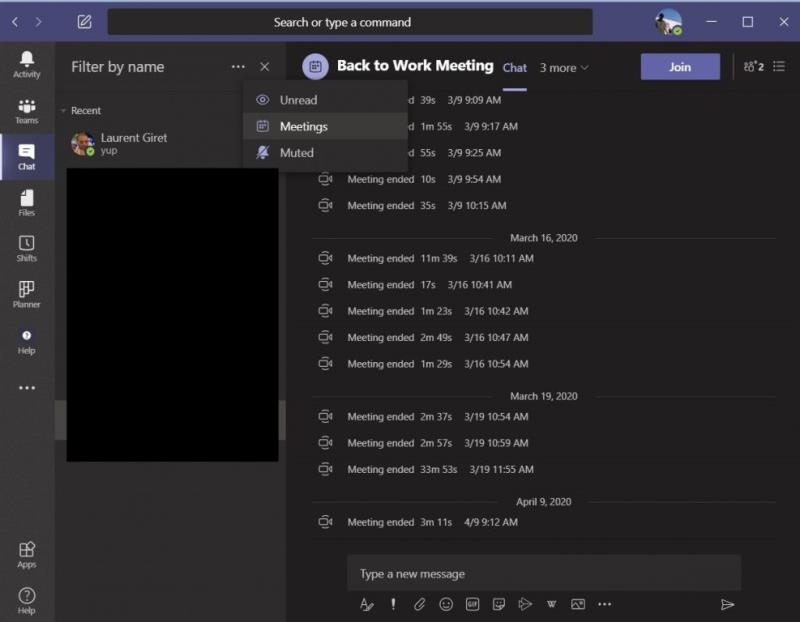
Filtrering går utover søket. Hvis du har mange chat-meldinger i Teams, kan du også filtrere gjennom listen med noen ekstra kontroller. Som standard er filteret etter navn, men hvis du trykker på . . . du kan også filtrere utover det for å inkludere uleste meldinger, dempet samtaler eller møter. Det er en fin måte å få meldingene eller tingene du trenger først, uten å bekymre deg for å klikke deg gjennom en lang liste.
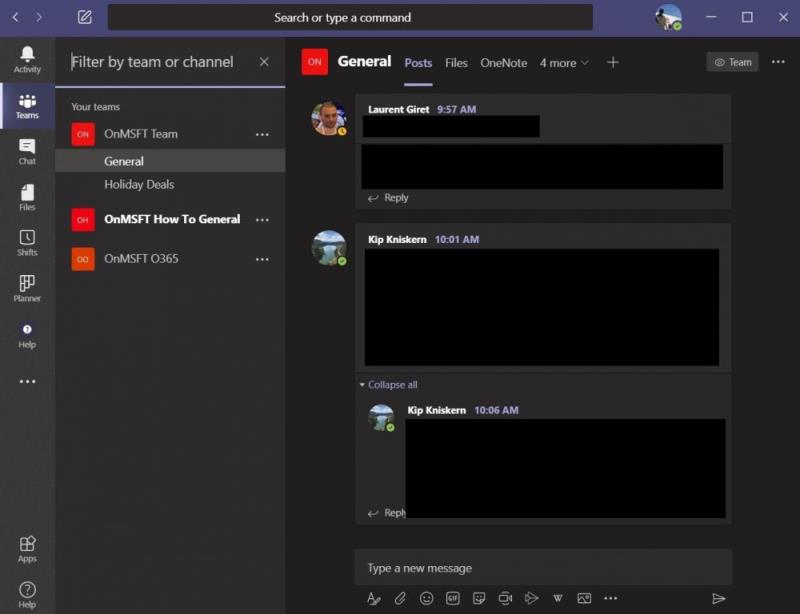
Til slutt er det muligheten til å filtrere kanalene dine og teamene dine. For å gjøre dette, vil du se etter ikonet ved siden av der det står Teams. Det ser ut som et opp-ned beger. Når du klikker på den, vil du kunne begrense listen over lag og kanaler. Herfra kan du sortere og søke etter lag eller kanaler. Det er nyttig hvis du er i mer enn én kanal eller team.
Våre tips for filtrering i Teams er bare ett område av vår nylige dekning. Vi har gått gjennom alle slags Teams-emner . Disse inkluderer noen tips for hvordan du kan få mest mulig ut av chat i Teams, hvordan du administrerer varslene dine , får mest mulig ut av kameraet ditt og mer. Hvis du har noen egne tips, gi oss beskjed i kommentarene nedenfor!
En veiledning som forklarer hvordan du legger til e-postalternativet i verktøylinjen for Microsoft Excel og Word 365.
Ønsker du å aktivere eller deaktivere AutoRecover eller AutoSave alternativet? Lær hvordan du kan aktivere eller deaktivere AutoRecover-funksjonen i Word 2019 eller Microsoft 365.
Trenger du å planlegge gjentakende møter på MS Teams med de samme teammedlemmene? Lær hvordan du setter opp et gjentakende møte i Teams.
Microsoft Lists er en Microsoft 365-app som hjelper deg med å spore informasjon og organisere arbeidet ditt. Du kan også bruke den i Teams og Sharepoint. Lære mer.
Microsoft Teams-mobilappen støtter nå videosamtaler blant andre funksjoner som er tilgjengelige på forhåndsversjonen av applikasjonen.
Her er en titt på hvordan du kan holde deg produktiv med Microsoft To do på Windows 10
Her er noen vanlige ordproblemer og hvordan du kan fikse dem
Glemt å lagre Excel-notatboken? Her er en titt på hvordan du kan gjenopprette den.
Slik kan du bruke To Do i Outlook med Microsoft 365 for produktivitetsfordelen.
Her er en titt på noen av de vanligste OneDrive-problemene og hvordan du kan fikse dem
Har du noen gang hørt om Microsoft Yammer? Det er et sosialt nettverksverktøy for å hjelpe deg med å få kontakt og engasjere seg med mennesker på tvers av organisasjonen din, og i dag, vel å gå hands-on med det.
Har bedriften din nettopp kommet inn i Microsoft 365? Her er en titt på noen innstillinger du bør konfigurere for å tilpasse Microsoft 365-nettopplevelsen for å gjøre den til din egen.
Her er noen av de vanligste feilkodene for Microsoft Excel-program og hvordan du kan fikse dem.
Slik kan du administrere møtene dine i Outlook
Hvis du bruker Windows 10 og leter etter gratis måter å ta opp skjermen på, er det tilgjengelige alternativer. Det er tre gratis måter å ta opp skjermen på
Her er en titt på noen vanlige Excel-formelfeil og hvordan du kan fikse dem
Microsofts Bing gjør nå mer enn bare å søke på nettet. Det kan også vise resultater fra organisasjonen din, inkludert filer, kontakter og
Er innboksen din et rot i Outlook? Prøv å sette opp regler. I vår siste Microsoft 365-veiledning forklarer du godt hvordan du kan bruke regler til å flytte, flagge og svare på e-postmeldinger automatisk.
Bruker du mer tid på e-post i disse dager? Her er en titt på noen av våre beste fremgangsmåter for Microsoft Outlook på Windows 10.
Slik kan du løse inn en kode for ditt Microsoft 365- eller Office 365-abonnement
Bluetooth lar deg koble Windows 10-enheter og tilbehør til PC-en din uten behov for ledninger. Her er ulike teknikker for å løse Bluetooth-problemer.
Lær deg å ta kontroll over personvernet ditt ved å tømme Bing-søkeloggen og Microsoft Edge-loggen med enkle trinn.
Oppdag den beste samarbeidsprogramvaren for små bedrifter. Finn verktøy som kan forbedre kommunikasjon og produktivitet i teamet ditt.
Lær hvordan du holder statusen din aktiv i Microsoft Teams. Følg våre trinn for å sikre at du alltid er tilgjengelig for kolleger og kunder.
Oppdag den beste prosjektledelsesprogramvaren for småbedrifter som kan hjelpe deg med å organisere prosjekter og oppgaver effektivt.
Gjenopprett siste økt enkelt i Microsoft Edge, Google Chrome, Mozilla Firefox og Internet Explorer. Dette trikset er nyttig når du ved et uhell lukker en hvilken som helst fane i nettleseren.
Hvis du har mange duplikater klumpet på Google Photos eller ønsker å eliminere duplikatbilder, så sjekk ut de mange måtene å slette duplikater i Google Photos.
Hvordan fikse at Nintendo Switch ikke slår seg på? Her er 4 enkle løsninger for å fikse at Nintendo Switch ikke slår seg på.
Lær hvordan du tilbakestiller Gmail-passordet ditt enkelt og sikkert. Endre passordet regelmessig for å beskytte kontoen din.
Lær hvordan du konfigurerer flere skjermer på Windows 10 med denne bloggen. Det være seg to eller tre eller flere skjermer, du kan enkelt sette opp skjermer for spilling eller koding.




























